यदि आपका लक्ष्य प्रतिदिन 10K कदम चलना है, तो आप अपनी प्रगति पर नज़र रखने के लिए अपने Apple वॉच का उपयोग कर सकते हैं। यदि आप एक अच्छी चुनौती के लिए तैयार हैं तो आप सीढ़ियों की कुछ उड़ानें भी जोड़ सकते हैं। दुर्भाग्य से, आपकी Apple वॉच कभी-कभी चरणों और सीढ़ियों की सही गणना करने में विफल हो सकती है। आइए सीधे चलते हैं और पता लगाते हैं कि आप इस समस्या का जल्दी से निवारण कैसे कर सकते हैं।
अंतर्वस्तु
-
बहुत सी सीढ़ियों या सीढ़ियों की गिनती करते हुए Apple वॉच को ठीक करें
- सुनिश्चित करें कि आपकी घड़ी आपकी गतिविधियों को ठीक से ट्रैक करती है
- अपनी घड़ी को कुछ घंटों के लिए बिना चार्ज के छोड़ दें
- स्थान सेवाएं सक्षम करें और अपनी घड़ी को पुन: कैलिब्रेट करें
- अपने उपकरणों को अनपेयर करें और अपडेट की जांच करें
- निष्कर्ष
- संबंधित पोस्ट:
बहुत सी सीढ़ियों या सीढ़ियों की गिनती करते हुए Apple वॉच को ठीक करें
सुनिश्चित करें कि आपकी घड़ी आपकी गतिविधियों को ठीक से ट्रैक करती है
जिस हाथ पर आप घड़ी पहन रहे हैं उसे प्राकृतिक रूप से हिलाएँ। जब GPS डेटा उपलब्ध नहीं होता है या प्रासंगिक नहीं होता है, तो Apple वॉच आपके वर्कआउट और गतिविधियों का पता लगाने और उन्हें ट्रैक करने के लिए आर्म मोशन का उपयोग करती है, जिसमें चरण शामिल हैं। सुनिश्चित करें कि आपकी Apple वॉच सेंसर को अपना काम ठीक से करने की अनुमति देने के लिए आपकी कलाई पर सही बैठती है।
इसके अतिरिक्त, अपनी सेटिंग्स को ट्वीक करें और अपने ऐप्पल वॉच को चरणों और उड़ानों पर चढ़ने के लिए डेटा के अपने प्राथमिक स्रोत के रूप में सेट करें। खोलें स्वास्थ्य ऐप, के लिए जाओ स्वास्थ्य डेटा, चुनते हैं गतिविधि, और टैप कदम/उड़ान चढ़ गए. चुनना डेटा स्रोत और एक्सेस, को मारो संपादन करना बटन, और उस गतिविधि के लिए अपनी घड़ी को मुख्य डेटा स्रोत के रूप में जोड़ें।
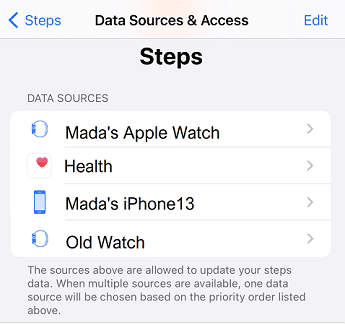
अपनी घड़ी को कुछ घंटों के लिए बिना चार्ज के छोड़ दें
अपने Apple वॉच का उपयोग तब तक करते रहें जब तक कि बैटरी खत्म न हो जाए। उसके बाद, एक या दो घंटे प्रतीक्षा करें, इसे फिर से चार्ज करें, और जांचें कि क्या आपका उपकरण सीढ़ियों और सीढ़ियों की सही गणना करता है। आदर्श रूप से, अपनी घड़ी को रात भर बिना चार्ज किए छोड़ दें।
स्थान सेवाएं सक्षम करें और अपनी घड़ी को पुन: कैलिब्रेट करें
सुनिश्चित करें कि आपके Apple वॉच सेंसर ठीक से कैलिब्रेट किए गए हैं। अपने iPhone पर Apple Watch ऐप खोलें, यहां जाएं मेरी घडी और चुनें गोपनीयता. नल फिटनेस कैलिब्रेशन डेटा रीसेट करें और अपने डिवाइस को पुनरारंभ करें।
फिर जाएं समायोजन, चुनते हैं गोपनीयता और सक्षम करें स्थान सेवाएं. नीचे स्क्रॉल करें सिस्टम सेवाएं और चालू करो मोशन कैलिब्रेशन और दूरी.
लॉन्च करें कसरत ऐप अपने Apple वॉच पर, और सामान्य गति से चलें या सेंसर को पुन: कैलिब्रेट करने के लिए लगभग 20 मिनट तक दौड़ें।
अधिक जानकारी के लिए देखें बेहतर कसरत और गतिविधि सटीकता के लिए अपनी Apple वॉच को कैलिब्रेट करना.
अपने उपकरणों को अनपेयर करें और अपडेट की जांच करें
यदि समस्या बनी रहती है, तो अपने iPhone से अपनी घड़ी को अनपेयर करें और जांचें कि क्या यह समाधान समस्या को हल करता है।
- लॉन्च करें ऐप देखें
- के लिए जाओ मेरी घडी
- चुनना सभी घड़ियाँ
- थपथपाएं जानकारी बटन आपकी घड़ी के पास
- नल Apple वॉच को अनपेयर करें

अपने उपकरणों को पुनरारंभ करें, और उन्हें नवीनतम iOS और watchOS संस्करणों में अपडेट करें। उन्हें फिर से जोड़ें, और जांचें कि क्या आपकी घड़ी अब सीढ़ियों और सीढ़ियों की सही गिनती करती है।
निष्कर्ष
यदि आपकी Apple वॉच बहुत सी सीढ़ियाँ या सीढ़ियाँ गिनती है, तो बैटरी को मरने दें और अपनी घड़ी को रात भर बिना चार्ज किए छोड़ दें। सुनिश्चित करें कि आपकी Apple वॉच आपकी कलाई पर सही फिट बैठती है। इसके अतिरिक्त, स्थान सेवाओं को सक्षम करें और अपने डिवाइस को पुन: कैलिब्रेट करें। यदि समस्या बनी रहती है, तो अपने iPhone से अपनी घड़ी को अनपेयर करें और अपने उपकरणों को पुनरारंभ करें।
क्या आपको इस समस्या के निवारण के अन्य तरीके मिले? बेझिझक अपने विचार टिप्पणी अनुभाग में साझा करें।